Копирование четырех страниц на одной странице
Если для параметра Макет (Layout) в меню Копиров. (Copy) выбрано значение Копия 4-на-1 (4-on-1 copy), можно копировать четыре страницы оригинала на один лист бумаги за счет уменьшения размера каждого изображения. Доступны четыре различных макета.
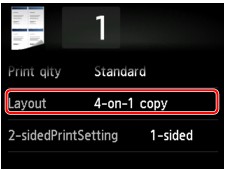
Выберите Копия 4-на-1 (4-on-1 copy) и коснитесь элемента OK.
Коснувшись пункта Дополнит. (Advanced) при выбранном параметре Копия 4-на-1 (4-on-1 copy), можно указать ориентацию и порядок оригиналов.
 Примечание.
Примечание.
-
Порядок будет одинаковым независимо от выбранной ориентации.
-
Если выбрано значение Сверху слева направ. (Upper-left to right)
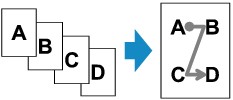
-
Если выбрано значение Сверху справа налев. (Upper-right to left)
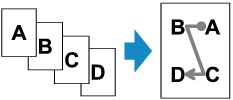
-
Если выбрано значение Слева сверху вниз (Upper-left to bottom)
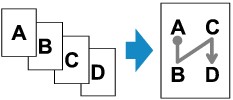
-
Если выбрано значение Справа сверху вниз (Upper-right to bottom)
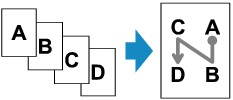
Выбрав порядок, можно указать, будет ли использоваться экран предварительного просмотра. Если легко коснуться пункта ВКЛ (ON), отобразится экран предварительного просмотра и можно будет проверить ориентацию.
 Примечание.
Примечание.
-
Если во время сканирования на сенсорном экране отображается сообщение Память устройства переполнена. Продолжить процесс нельзя. (Device memory is full. Cannot continue process.), установите для качества печати значение Стандартное (Standard) и повторите попытку копирования. Если проблема не устранена, установите для качества печати значение Черновик (Draft) и снова попробуйте выполнить копирование.
-
Эту функцию можно использовать в сочетании с функцией двухстороннего копирования.
Если эта функция используется в сочетании, можно скопировать восемь страниц оригинала на одном листе бумаги. В таком случае на каждую сторону бумаги скопируется четыре страницы оригинала.
Если данная функция используется в сочетании с другими функциями, на экране параметров печати выберите для параметра Настр. Двухстор (2-sidedPrintSetting) значение 2-стор (2-sided) и выберите ориентацию и сторону переплета бумаги для печати.
Сведения о функции двухстороннего копирования:
При проверке ориентации:
При использовании экрана предварительного просмотра перед началом копирования отображается указанный ниже экран, позволяющий проверить ориентацию.
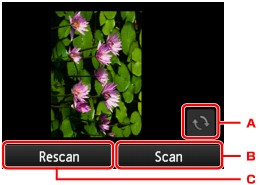
-
Легко коснитесь, чтобы повернуть оригинал на 180 градусов.
-
Легко коснитесь, чтобы начать сканирование оригинала.
-
Легко коснитесь, чтобы отсканировать оригинал еще раз.
При завершении сканирования:
После сканирования каждого листа оригинала появляется приведенный ниже экран.
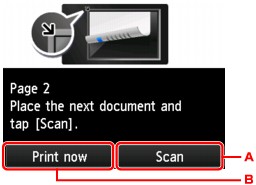
-
Легко коснитесь, чтобы начать сканирование оригинала.
После завершения сканирования листа оригинала уберите его со стекла рабочей поверхности, загрузите следующий лист на стекло рабочей поверхности и коснитесь элемента Сканировать (Scan).
-
Легко коснитесь, чтобы запустить копирование уже отсканированного оригинала.
После сканирования четвертого листа оригинала устройство начнет копирование.
 Примечание.
Примечание.
-
Можно добавить задачу копирования во время выполнения печати.
-
Если эта функция используется в сочетании с двухсторонним копированием, приведенный выше экран отобразится после сканирования второго листа оригинала. Следуйте инструкциям на экране, чтобы отсканировать оставшуюся часть оригинала.


